mysql workbench相当于sql语言的解释器
1 打开
搜索mysql workbench,然后打开
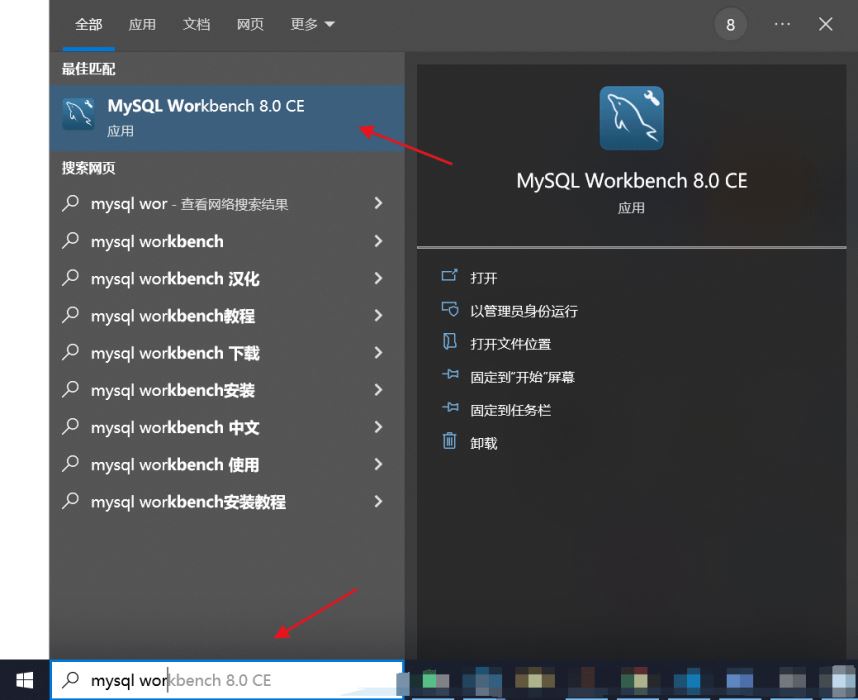
打开后会出现这个页面
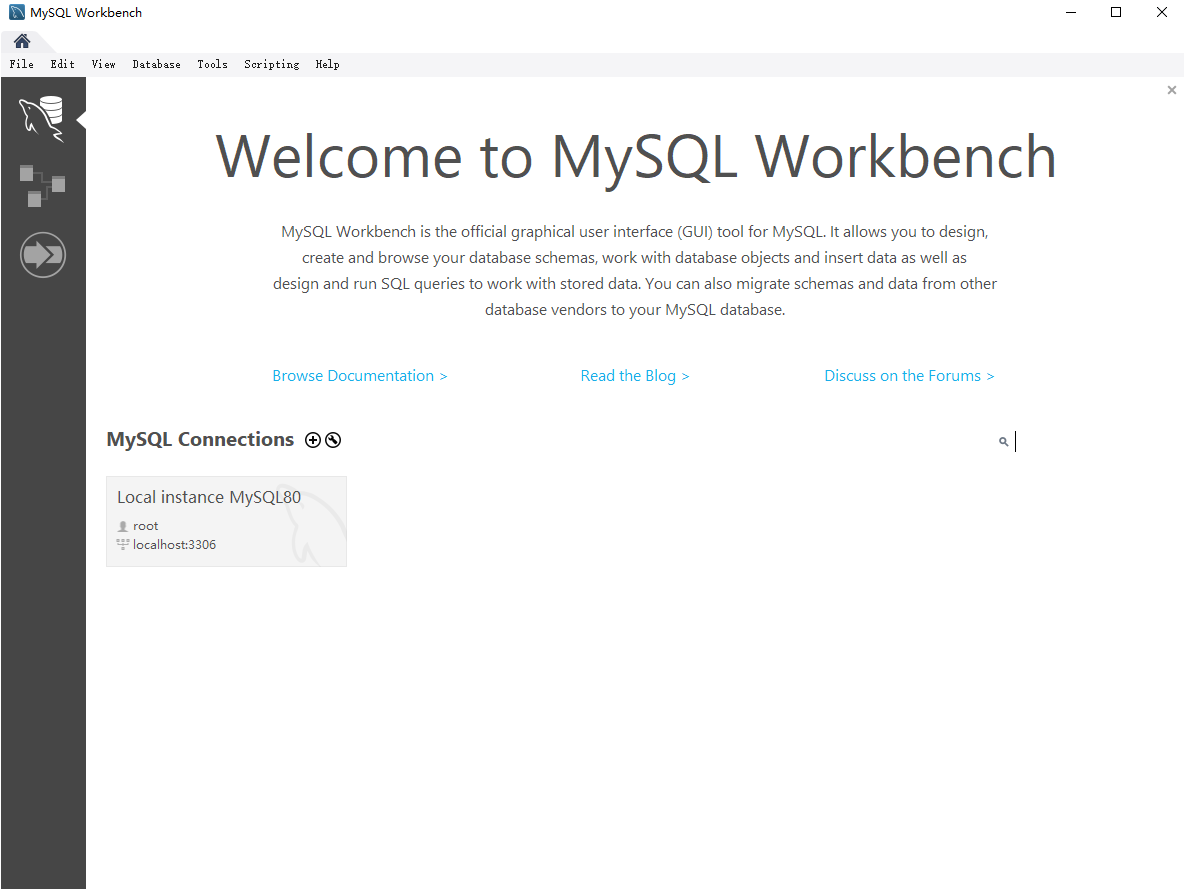
2 连接数据库
点击root用户,之后之后会弹出connect to mysql server这个对话框,然后输入密码,之后点击save password in vault(记住密码),然后点击ok

点击ok后会进入这个界面,这样就与数据库连接完毕了

sql additions这个窗口我们一般用不到,所以我们点我箭头指向的按钮

点完之后 sql additions 就没了

点击schemas可以看到目前所有的数据库列表,其中 sakila,sys,world 是内置的数据库

3 创建数据库
点击创建数据库按钮,之后弹出一个页面,可以在new_scheama处修改数据库名称,修改后点击apply,我们这里新建一个数据库,命名为my_db_01
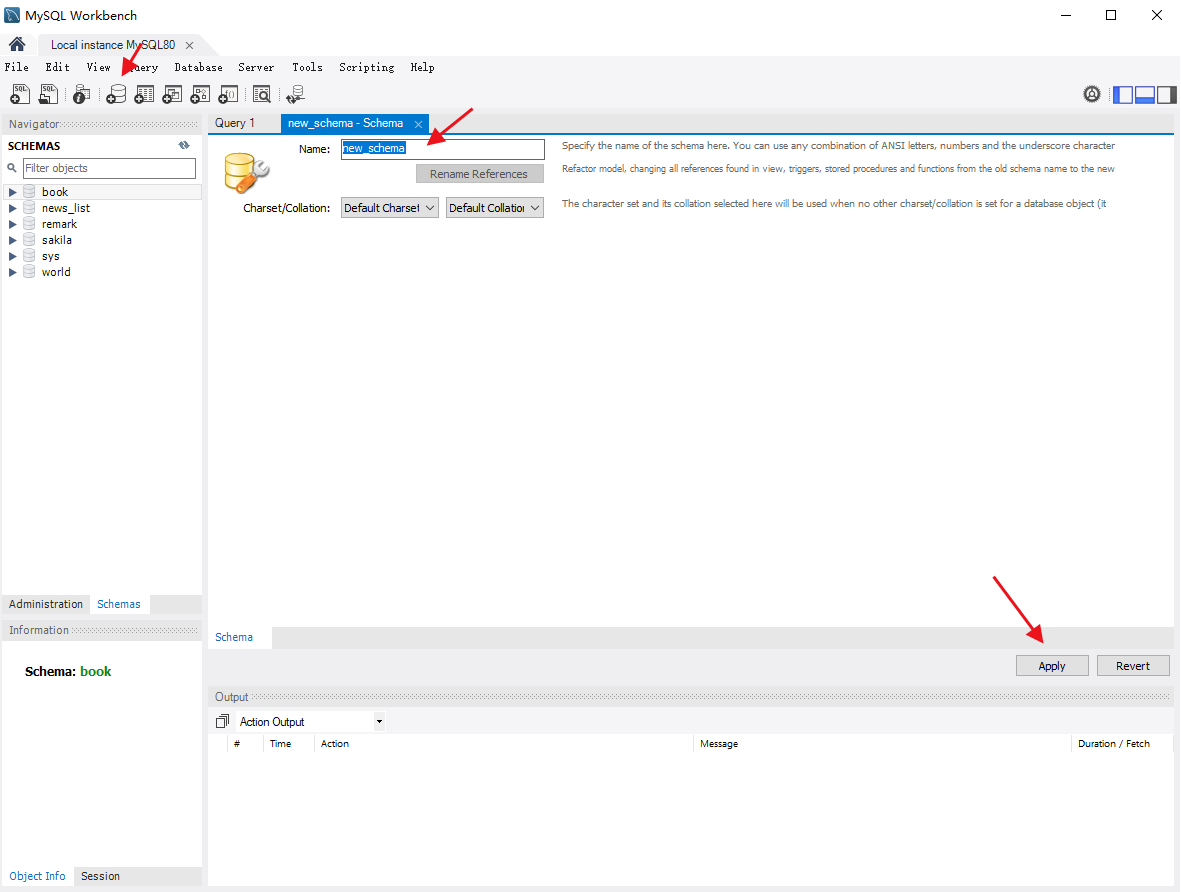
点击apply后会出现一个窗口,之后点击apply

点击apply后会发现数据库列表中出现了 my_db_01 这个数据库,之后我们点击finish

至此创建数据库完毕
4 创建数据表
展开数据库后,右键tables,然后点击create table

点击之后会出现这个页面

我们简单创建一下,表名命名为users,备注为 用户信息表,之后创建 id username,password,status 这四个字段,确认无误后点击apply
里面所有备注都是可选的

点击apply后会弹出这个对话框,之后再点击apply
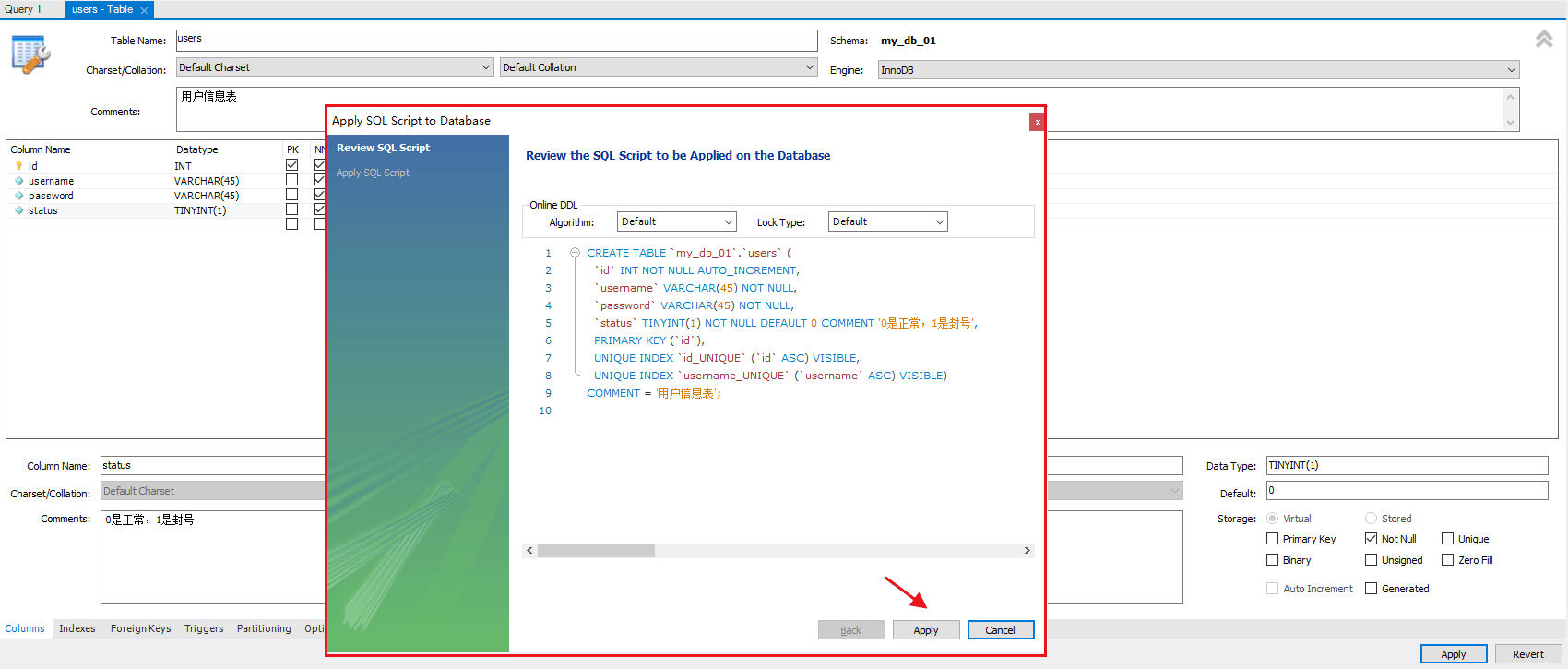
之后在左侧出现表users,之后再点击finish

至此表创建完毕
4.1 字段类型
我们下面说一下字段,先说字段类型

字段类型的可选项比较多
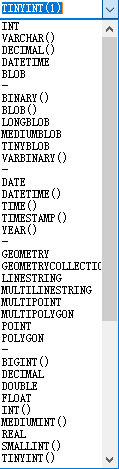
在这里说几个常用的
- int 整数
- varchar(len) 字符串,括号中的len是字符串的最大长度
- tinyint(1) 布尔值
- text 无最大长度上限字符串,一般用于存储图像base64字符串
4.2 字段选项
之后再说一下字段选项

它们的意思是
- pk(primary key) 主键,一个数据表中只能有一个字段是主键,我们一般通过主键来索引某一条数据
- nn(not null) 非空,该键的值不能是空的
- uq(unique) 值唯一,我们已用户名来举例,a起名叫张三后,其余所有人就不能叫张三了
- b(binary) 二进制数据
- un(unsigned) 无符号(非负数)
- zf(zero fill) 填充0 例如字段内容是1,字段类型是int(4),则内容显示为0001
- ai(auto increment) 值自动增长,把这个勾上写入数据的时候不用刻意去传id,每写一条数据id自动增加(如果你想给一个指定的id也是可以的)
- g(generated) 勾上之后表示该列是基于其他列计算产生的列
4.3 其他
default是默认值(可选),有默认值的字段可以刻意去传,也可以不刻意去传
comments是备注(可选)
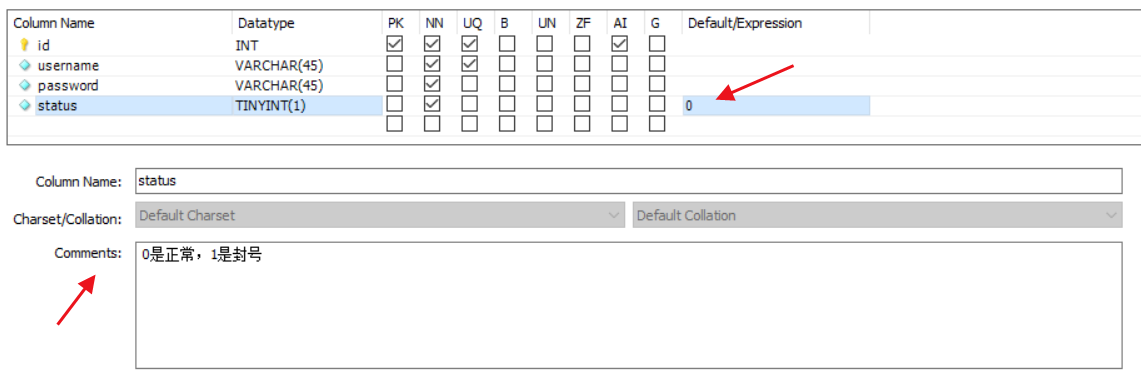
4.4 再次修改表的字段内容
点击这里可以再次弹出创建数据表时的页签,我们可以再次修改字段信息

5 操作表中的数据
5.1 添加
右键点击刚刚创建的表user,点击select rows
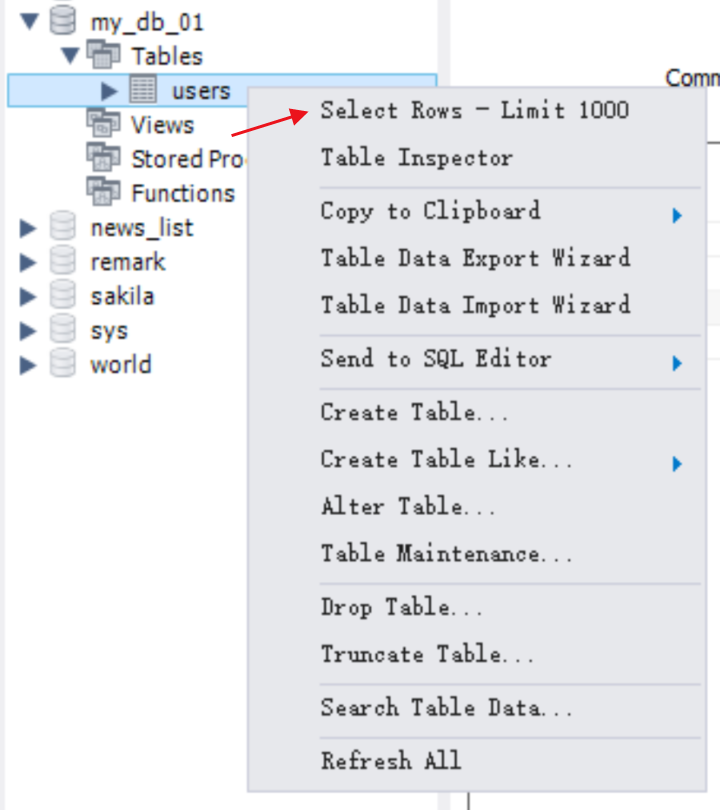
点击后会弹出右侧的页签

我们在这里输入要添加的内容,由于我们的id是自增的,status有默认值,所以添加时不需要刻意填写

填写完毕后点击右下角的apply

之后会弹出一个窗口,点击apply

之后会弹出一个新的窗口,我们点击finish
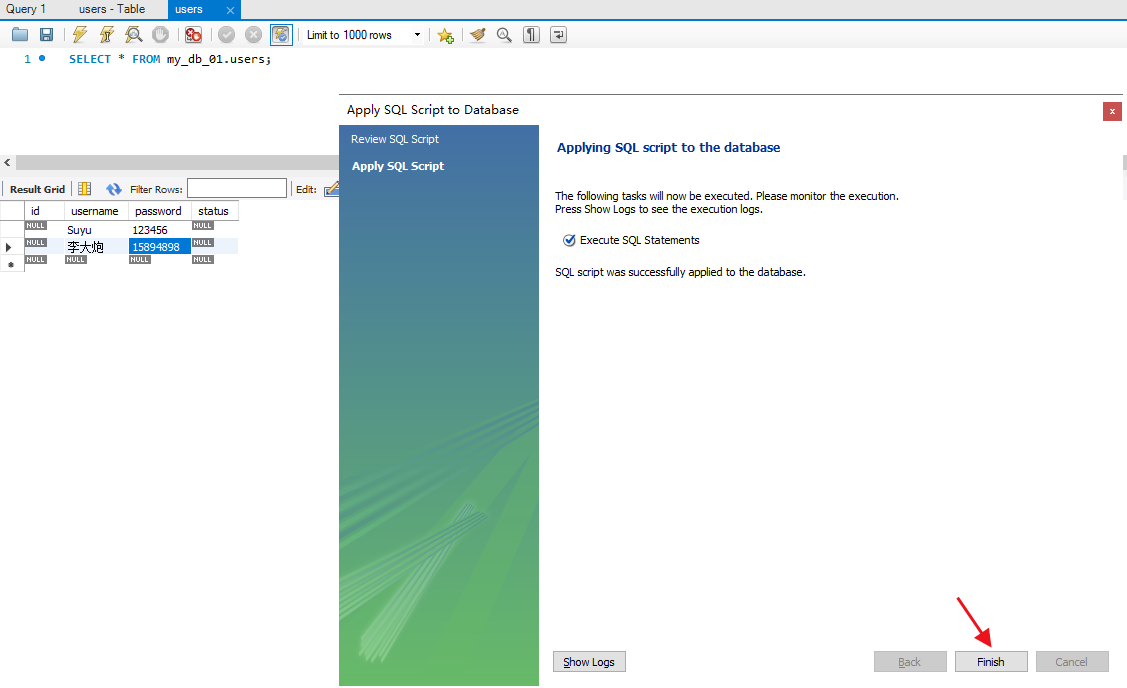
点击完finish后会发现id与status被自动填写上了

可以在后面继续添加数据
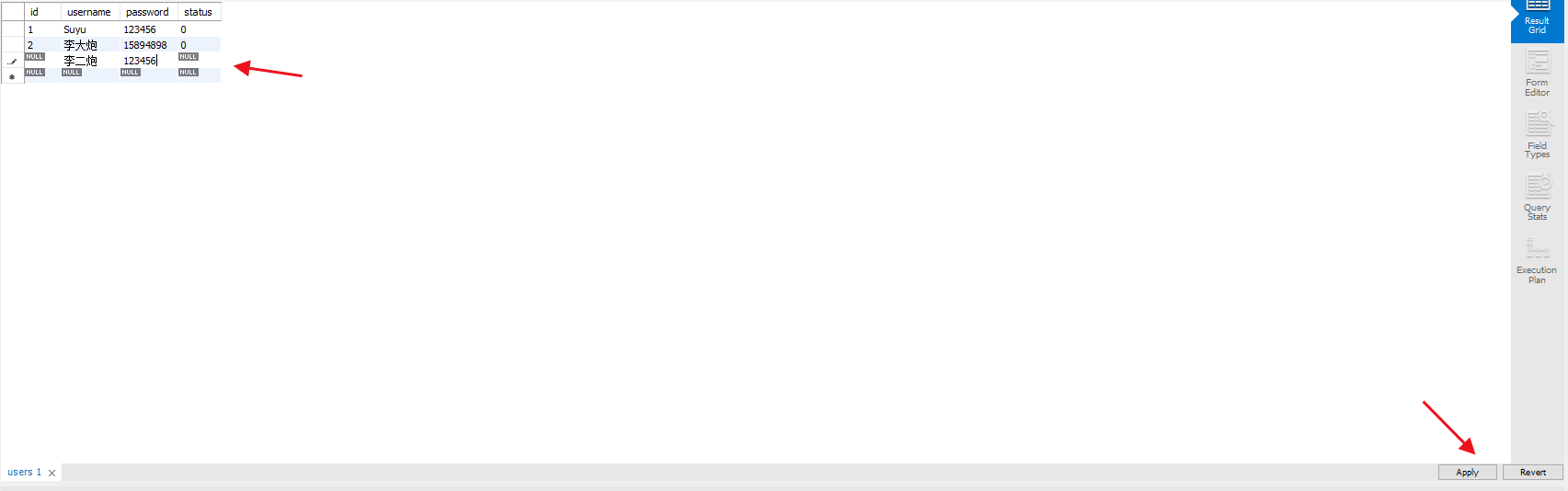
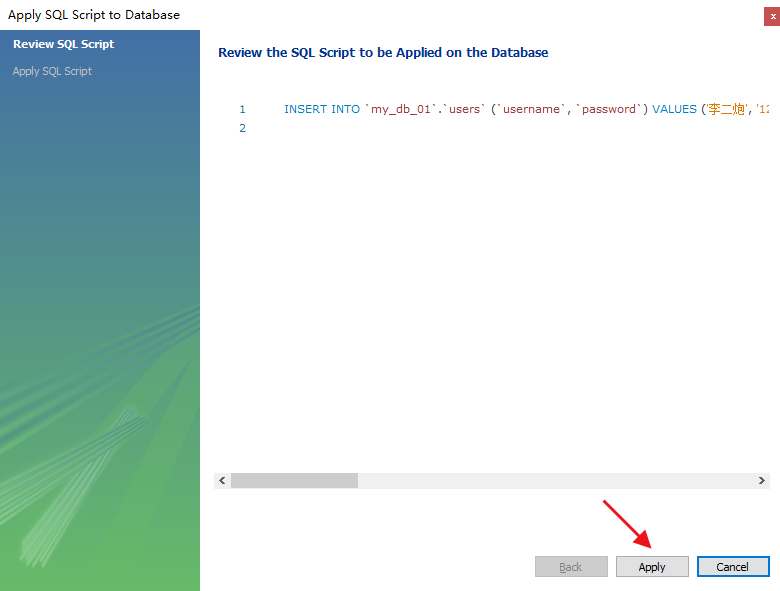


5.2 更改
直接在显示的地方进行修改就好了,比如我现在想将suyu的status改成1,首先双击要修改的地方

然后改成想要的值,之后点击apply
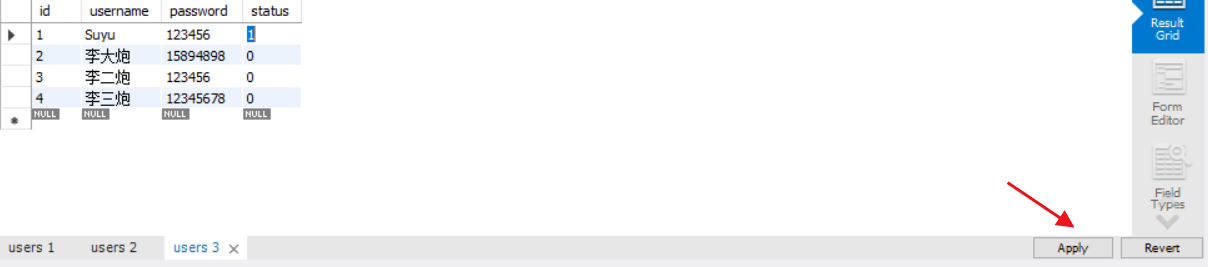


点完finish就改完了
5.3 删除
点击行前面白色的地方选中行,然后点击删除按钮

删除完毕后点击apply
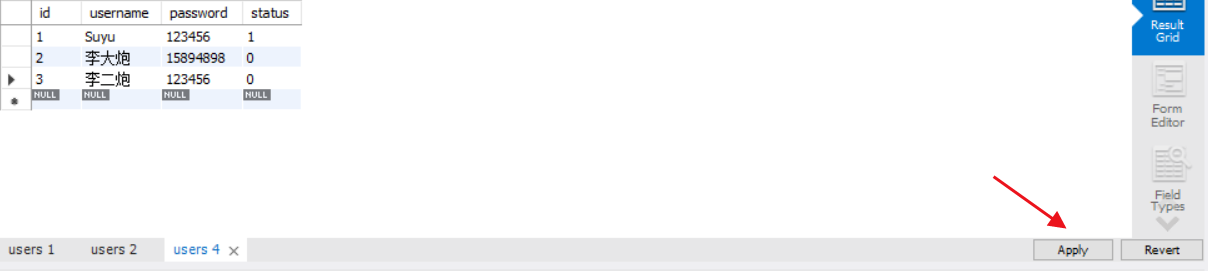


点击finish后删除完毕
6 代码编辑器
点击箭头指向的图标,可以弹出一个新的页签,我们可以在其中输入sql语句

点击这里这个闪电可以执行代码

7 保存sql代码
点击保存按钮可以将代码保存为sql文件

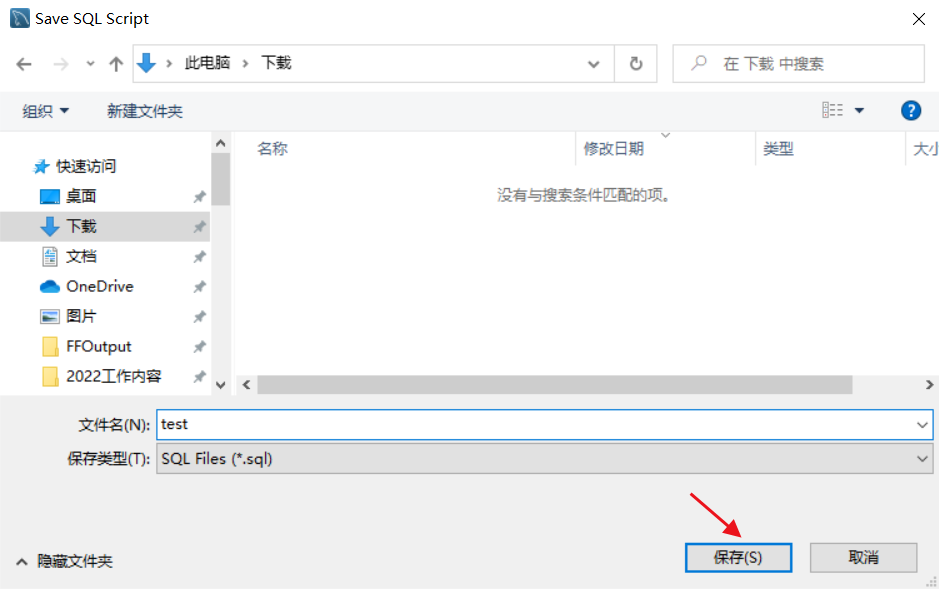
8 加载sql代码

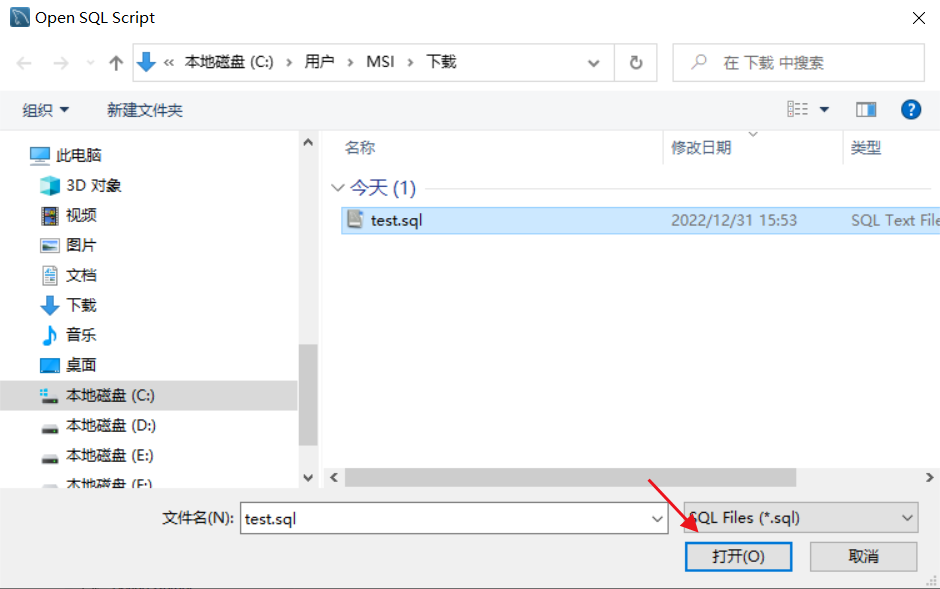
点击打开后可以加载出sql文件

到此这篇关于mysql workbench基本用法的文章就介绍到这了,更多相关mysql workbench内容请搜索代码网以前的文章或继续浏览下面的相关文章希望大家以后多多支持代码网!

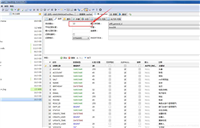


发表评论